
GoogleGeminiと弁護士業務(議事録)
自分が一番苦手な作業、、、それは議事録作成である。
特に、一言一句の正確性を要求されるものは、本当に苦手である。
正直、一言一句を議事録にしても、誰も見ないし、会議の場で言ったことを言質取っても、意味がないんじゃないかと思っている。
以下の内容さえわかればよいのではないか。
協議した内容の項目(及びざっくりとした内容)
決定事項
次にやらないといけないこと
心底意味のない作業だと思うと筆が進まない。苦手意識による先送りが顕著な分野である。
苦手なことはGeminiにやらせてみようということで、まだ、いろいろと試している段階であるが、今の到達地点は、以下のとおりである。
Windows標準機能での音声の文字起こし(採用)
Googleドキュメントを開いた状態で、Windowsボタン+Hで音声入力することができる。
Windowsボタン+Hは、簡単に作動することと、1時間経過しても、途中で止まらず反訳をし続けるため、議事録等を作成するのにとても有用である。
Windowsの標準機能としてついている機能で、以前は、正直反訳の精度が悪く、使い物にならなかったような気がするが、現在は、反訳の精度がかなり向上して十分実用レベルである。
さらに、Windowsボタン+Hの方は、自動的にきちんと句読点が入るため、読みやすい。
下手に、別のサービスに有料課金するよりは、標準搭載の機能をつかうことで大体のニーズを満たすのではないかとも思っている。
なかなか100%の精度で反訳することは、現状、どのサービスでも難しいので、利用料を支払わずに音声を反訳することができるのは、とてもありがたい。
なお、この方法では、話者別に録音反訳することはできない。
Googleドキュメントの音声入力ツール(保留)
Googleドキュメントには、音声入力ツールがある。
ツールのところを押して音声入力を選択すると、作動する。
また、Ctrt+Shift+Sでも作動する(しかし、このショートカットキーは正直使いにくく、Windows+Hの方がシンプルで使いやすい。)。
また、Googleドキュメントの音声入力ツールは途中で反訳が止まるケースもあったりして、若干使いにくくはある。
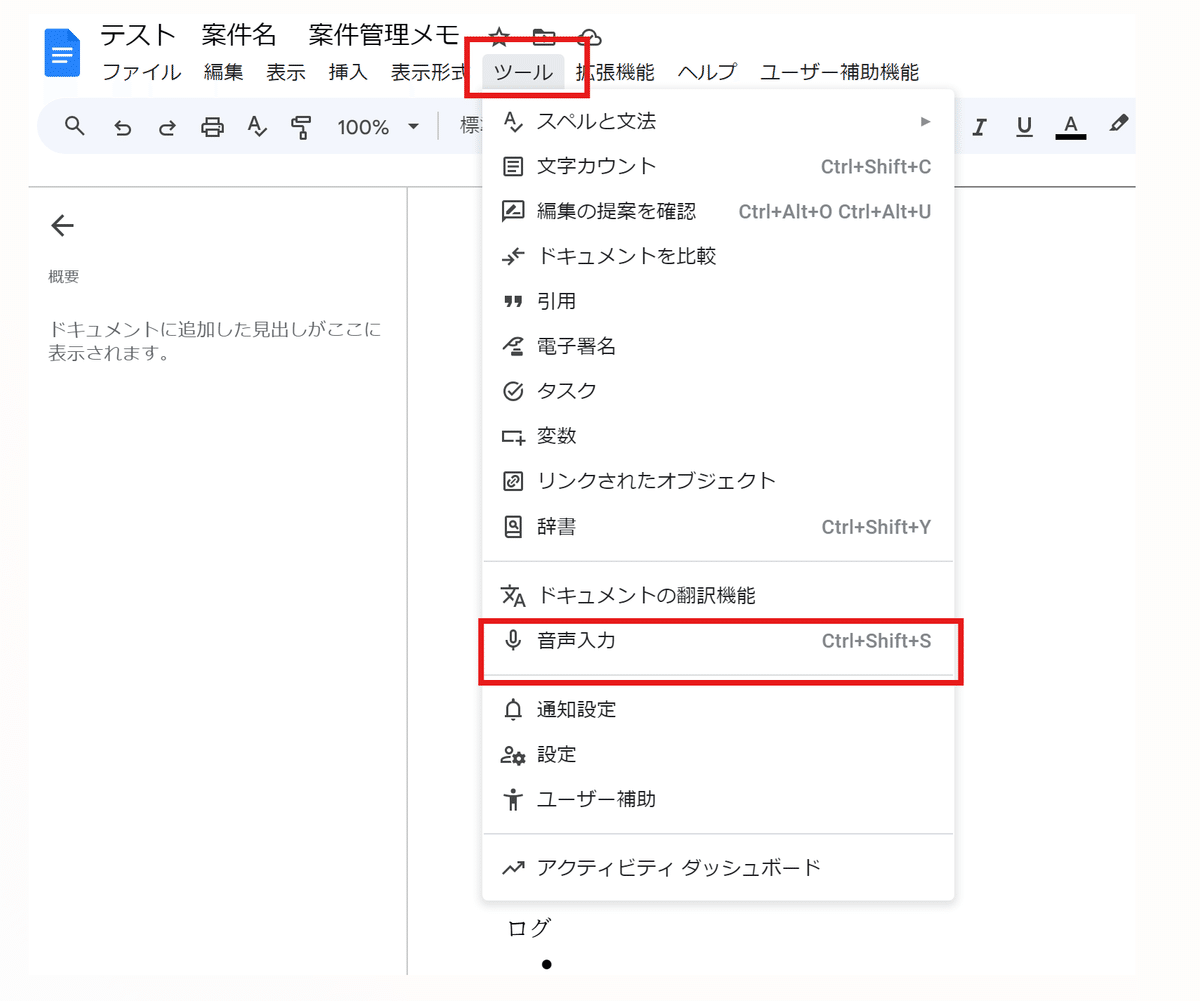

句読点がつかないので、Googleの音声入力の方が読みにくくはある。
なお、句読点がつかない状態でも、後述するGeminiに入れれば、ちゃんと句読点が付いた状態の議事録になる。
Geminiの活用(採用)
ある程度音声入力ができて、自分のメモ等も打ち込んだ状態から、いよいよGeminiの出番である。
Geminiでは、『AI議事録くん』(Gemsマネージャーでカスタムしている。)を作成しているので、ここに丸ごと入れると、自分が求める形式で、ある程度の内容を要約した状態で、議事録を作成してくれる。
しかも、内容ごとに分けてくれたりするので、非常に使いやすい。
なお、重要な部分があっさりしすぎている場合は、「この部分を具体的に記載して」と記載すれば、具体的な内容が追加された状態で、出力もしてくれる。
補足
録音反訳サービスについては、他にもいろいろあるため、それを利用することも検討対象ではある。
もっとも、業務利用となれば、秘匿性が非常に高い内容をやり取りを外部サービスに渡すことになるため、どうしてもセキュリティリスクを心配してしまう。
特に、現在は、いろいろなサービスが出ている段階であり、どの程度のセキュリティが図られているのかよくわからない段階にある。
そのため、少なくとも、現時点では、WindowsやGoogleworkspaceのサービスの中で完結できる方法を模索している状況である。
まとめ
上記の議事録作成方法は、さらに応用が利くと思われる。
すなわち、相談・打ち合わせ等の内容を反訳して、Geminiを会議メモ・相談メモにする作業に活用したいと考えている。
これが実現すると、どうなるかというと、、、、
会議・相談 ➡ 会議メモ・相談メモ作成 ➡ 訴状・答弁書・通知書の作成 ➡ 内容修正 ➡ 提出
最初の会議や相談等の段階から、一気に成果物までのシームレスな活用ができるのである。
最初の打ち込み作業は、ある程度手間がかかるので、これが省けるとすれば、かなり省力化が進む。とてもDXっぽい。
難しい事件等では、最初の打ち込み作業をやっているうちにアイデアが出てくることもあるので、メリット・デメリットがあるが、シンプルな事案等ではかなり使えるのではないかと思う。
